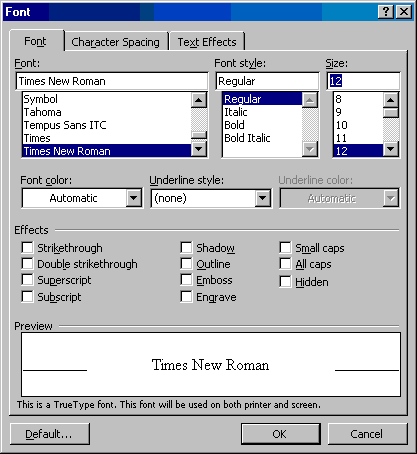تعرف على كيفية تقريب رقم في Excel بسهولة باستخدام وظيفة بسيطة.

تركز هذه المقالة على استخدام صيغة ROUNDDOWN بتنسيق مايكروسوفت اكسل . ترجع الدالة الرقم المحدد مقربًا لأسفل إلى عدد معين من الأماكن. ما يجعلها مفيدة هي خصائصها الفريدة. تختلف هذه الوظيفة عن التقريب القياسي ، حيث إنها تقرب جميع الأرقام إلى الأسفل.
على سبيل المثال ، الأرقام أقل من 5 فقط يتم تقريبها للأسفل في التقريب المنتظم ، والقيم الأعلى من 5 يتم تقريبها لأعلى. باستخدام ROUNDDOWN ، يتم دائمًا تقريب جميع الأرقام إلى أسفل. قد يكون هذا مفيدًا في عدة سيناريوهات.
ما هي صيغة ROUNDDOWN في Excel؟
وصف
تقرب هذه الصيغة رقمًا لأسفل باتجاه الصفر.
بناء الجملة
= ROUNDDOWN (عدد ، عدد_أرقام)
الحجج
- عدد - الرقم الذي تريد تقريبه لأسفل.
- عدد_الأرقام - عدد الخانات التي يجب تقريب الرقم المحدد لها.
كيفية استخدام صيغة ROUNDDOWN في Excel
يركز هذا القسم على كيفية استخدام وظيفة التقريب لأسفل في Microsoft Excel. تم كتابة الخطوات أدناه باستخدام الأحدث مايكروسوفت اكسل 2019 ل نظام التشغيل Windows 10 . لا تقلق - يعمل الدليل حتى إذا كنت تستخدم حاليًا إصدارًا أو نظامًا أساسيًا مختلفًا.
لقد قمنا بإعداد جدول مثال يستخدم صيغة ROUNDDOWN لربط رقم واحد ، ثم إرجاع عدد معين من المنازل العشرية.
- قم بتشغيل Microsoft Excel وافتح المستند ذي الصلة الذي تريد العمل به أو قم بإنشاء مستند جديد.
- حدد خلية الإخراج.
- اكتب الصيغة التالية: = ROUNDDOWN (عدد ، أرقام) . على سبيل المثال ، إذا كنت تريد تقريب الرقم لأسفل 5347364 ل 5 أرقام ، يمكنك الكتابة = ROUNDDOWN (53.47364،5) .

رابط Imgur - بدلاً من ذلك ، يمكنك الإشارة إلى الخلايا في الصيغة. على سبيل المثال ، إذا كنت تريد تقريب القيمة في ج 4 مع القيمة في ه 6 ، يمكنك استعمال ال = ROUNDDOWN (C4، E6) معادلة.

رابط Imgur - يمكنك أيضًا مزج الخلايا والأرقام ومطابقتها. على سبيل المثال ، يمكنك تقريب أي قيمة خلية برقم والعكس صحيح.
افكار اخيرة
نأمل أن تساعدك هذه المقالة في تعلم كيفية استخدام وظيفة ROUNDDOWN في Excel ، مما يتيح لك تقريب الأرقام بسهولة. قد تساعدك هذه المعرفة في إجراء العديد من العمليات الحسابية بشكل أسهل وأسرع عند العمل باستخدام جداول البيانات التي تتطلب الرياضيات.
قبل ان تذهب
إذا كنت بحاجة إلى مزيد من المساعدة مع Excel ، فلا تتردد في التواصل مع فريق خدمة العملاء لدينا ، المتاح على مدار الساعة طوال أيام الأسبوع لمساعدتك. ارجع إلينا لمزيد من المقالات المفيدة ، وكلها تتعلق بالإنتاجية والتكنولوجيا الحديثة!
هل ترغب في تلقي العروض الترويجية والصفقات والخصومات للحصول على منتجاتنا بأفضل سعر؟ لا تنس الاشتراك في النشرة الإخبارية عن طريق إدخال عنوان بريدك الإلكتروني أدناه! احصل على آخر أخبار التكنولوجيا في بريدك الوارد وكن أول من يقرأ نصائحنا لتصبح أكثر إنتاجية.
ربما يعجبك أيضا
كيفية تجميد صف أو عمود في Excel for Mac
كيفية فصل الاسم الأول واسم العائلة في Excel
كيفية استخدام حزمة أدوات تحليل بيانات Excel